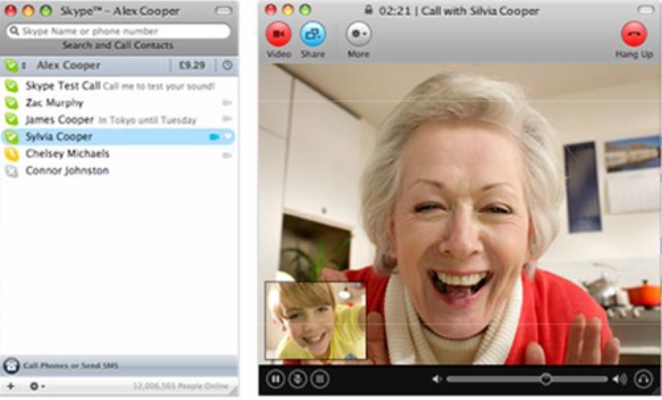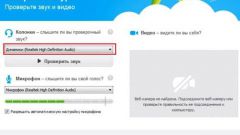Вам понадобится
- Для этого вам потребуется доступ в интернет и самая обычная веб-камера.
Инструкция
1
Приобретите в магазине веб-камеру. Если вы не очень хорошо в них разбираетесь – проконсультируйтесь у продавца. Только помните, что вам не нужна веб-камера с «наворотами», вполне достаточно простой модели. В комплекте с веб-камерой должны быть драйвера.
2
Подключите веб-камеру к своему ПК, установите драйвера. Если по какой-то причине драйвера в комплекте отсутствуют, скачайте их из интернета. Прежде чем скачивать драйвера, убедитесь в том, что они подойдут для вашей веб-камеры.
3
4
Если Skype увидел вашу веб-камеру и она нормально работает, то на экране своего монитора в правом верхнем углу вы увидите собственное изображение. Изображения нет - переустановите драйвера. Если все работает нормально, то такую же картинку увидит и ваш собеседник.
5
Вы можете на свое усмотрение настройки видео изображения. Это делается так: щелкните по кнопке «Настройки веб-камеры» и установите яркость, контрастность, и цветовую гамму. Все эти изменения будут происходить у вас на глазах, так что выбрать самый удобный для себя вариант вы сможете легко.
6
Изображение есть, и вы его настроили на свой вкус – щелкните по кнопке «Сохранить». Ваша веб-камера настроена.
7
Во время разговора смотрите в глазок веб-камеры. Свое положение перед веб-камерой вы сможете также спокойно скорректировать – изображение того, как вы выглядите на «том конце мира», вы также будете видеть у себя на мониторе.
Обратите внимание
Если же вас упорно не видно – значит, у вас недостаточный канал для Skype, поменяйте свой тарифный план.
Полезный совет
Если во время связи есть звук, но нет изображения – щелкните по кнопке «Начать видео трансляцию».
Источники:
- Skype Мания